Bilgisayardan iPhone’a fotoğraf atma, PC’den iPhone’a fotoğraf atma gibi problemleri hepimiz daha önce yaşadık. Bildiğiniz gibi Apple cihazlarının dosya transfer sistemi, Android ve Windows işletim sistemlerine göre biraz daha karışık. Bu durum özellikle dışarıda, yanında bilgisayarı olmayan kişiler için ciddi bir problem hâline gelebiliyor. Peki PC’den iPhone’a dosya transferi için en basit yöntemler neler?
Notlar
* Bu rehber aynı zamanda iPad, iPod Touch ve diğer iOS cihazlar için de geçerlidir.
* Başlamadan önce PPT Reader indirmenizi tavsiye ederiz.
* Bulut alanıyla işlemi gerçekleştirecekseniz, mutlaka Google Drive ve Dropbox gibi bulut hesaplarınız olsun.
* Bilgisayarınıza iTunes indirin.
Wi-Fi ile PC’den iPhone’a nasıl dosya atılır?
İlk olarak iPhone’unuzla bilgisayarın aynı ağa bağlı olduğundan emin olun. Daha sonra cep telefonunuzdan Kingsoft Office Free uygulamasını çalıştırın, Wi-Fi dosya transferi seçeneğini aktif hâle getirin.
Ardından bilgisayarınızda web tarayıcısına uygulamanın size verdiği IP adresini girin. Bu sırada iPhone’daki uygulamanın da açık olduğuna emin olun. Daha sonra göndermek istediğiniz dosyaları seçin ve Upload – Yükle tuşuna basın. Dosya transferi tamamlanacak ve artık telefonunuzdan kullanabileceksiniz.

iTunes ile PC’den iPhone’a nasıl dosya gönderilir ?
iTunes, iOS cihazlardaki en gerekli uygulamalardan birisi. İlk olarak iPhone’unuzu USB kablo ya da Lighting Port ile bilgisayarınıza bağlayın, iTunes zaten otomatik olarak açılacaktır. iTunes’taki iPhone ikonuna tıklayın ve uygulamalar bölümüne geçin. Buradan Kingsoft Office uygulamasını bularak sağ alt köşedeki Ekle tuşuna basın.
Ardından listeye eklemek istediğiniz dosyayı seçin ve Aç tuşuna basın. Bu şekilde dosya iTunes’a eklenmiş olacak. Diğer yandan telefonunuzu açtığınızda, Kingsoft Office uygulamasında artık bu dosyayı görebileceksiniz.
Google Drive ile PC’den iPhone’a nasıl dosya atılır ?
İlk olarak bilgisayarınızdan hesabınızla Google Drive’a giriş yapın. Buradan bilgisayardan iPhone fotoğraf atma için Yeni yazan, sol üstteki kırmızı renkli tuşa tıklayın ve istediğiniz dosyayı seçin. Ardından telefonunuzdan Kingsoft Office uygulamasını açın ve Google Drive hesabınıza giriş yapın.
Bu işlemin ardndan uygulama üzerinden Google Drive’a yüklemiş olduğunuz dosyayı indirebilirsiniz. Aynı işlem Dropbox, Box ve diğer bulut platformlarında da geçerlidir.

Bilgisayardan iPhone’a resim atma
Fotoğraflarınızın içinde olduğu bir klasör yaratın ve ardından iTunes’u açın. Fotoğraflar – Photos ekranına gelin ve eşzamanlama seçeneğini işaretleyerek, Resimlerim’i seçin ve buradan da açtığınız klasörü aktif edin.
Aynı işlemi videolar için de gerçekleştirebilirsiniz. Bundan sonra hem fotoğraflarınız, hem de videolarınız cep telefonunuzda gözükecek.
Kısacası, bilgisayardan iPhone resim atma işlemi sanıldığı kadar zor değil ve çeşitli uygulamalar aracılığıyla PC’den iPhone resim atma gerçekleştirebilirsiniz.





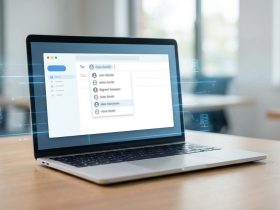



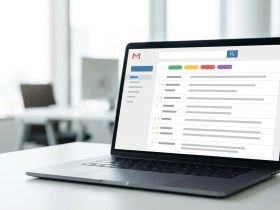




Cevap ver